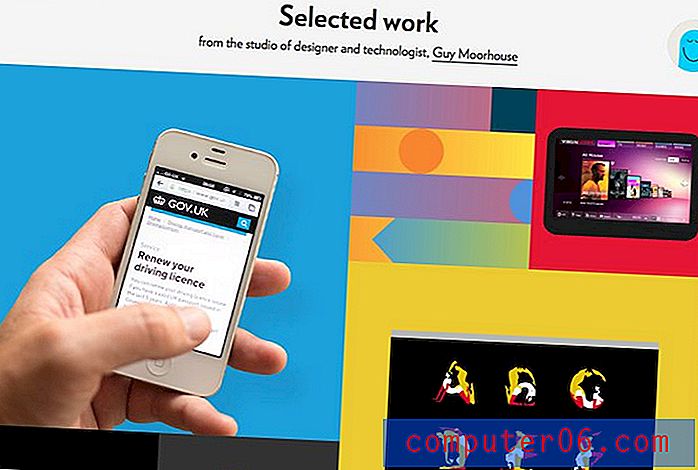Kā ar paroli aizsargāt savas piezīmes iPhone 7 ierīcē
Lietotne Piezīmes ir lieliska vieta, kur glabāt informāciju, uz kuru vēlāk vajadzēs atsaukties. Bet daļa no šīs informācijas var būt ļoti sensitīva, un jūs, iespējams, nevēlaties, lai tā būtu viegli pieejama ikvienam, kam ir pieeja jūsu tālrunim. Par laimi jūsu iPhone operētājsistēmā iOS 10 ir iespēja bloķēt piezīmes, kas nozīmē, ka pirms šīs piezīmes satura apskates būs jāievada parole.
Mūsu apmācība zemāk parādīs, kā iestatīt paroli lietotnei Piezīmes un kā bloķēt piezīmi, lai parole būtu jāievada pirms piezīmes apskates.
Izveidojiet paroli bloķētām piezīmēm iPhone 7 ierīcē
Šajā rakstā norādītās darbības parādīs, kā izveidot piezīmju paroli. Kad esat izpildījis šīs darbības, jūs varēsit individuāli bloķēt visus, kas nav lietotnē Piezīmes. Mēs jums parādīsim, kā to izdarīt raksta beigās.
1. darbība: pieskarieties ikonai Iestatījumi .

2. solis: ritiniet uz leju un pieskarieties opcijai Piezīmes .
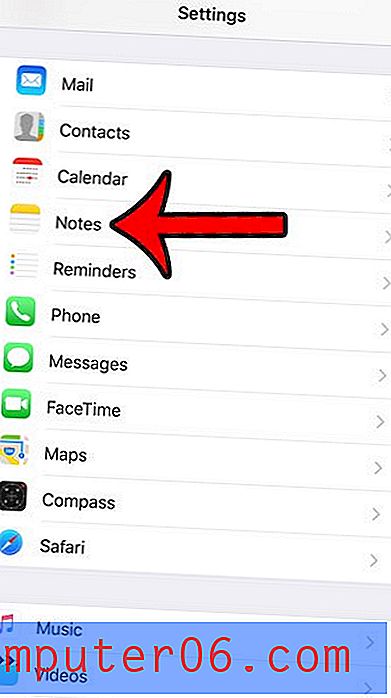
3. solis: pieskarieties pogai Parole .
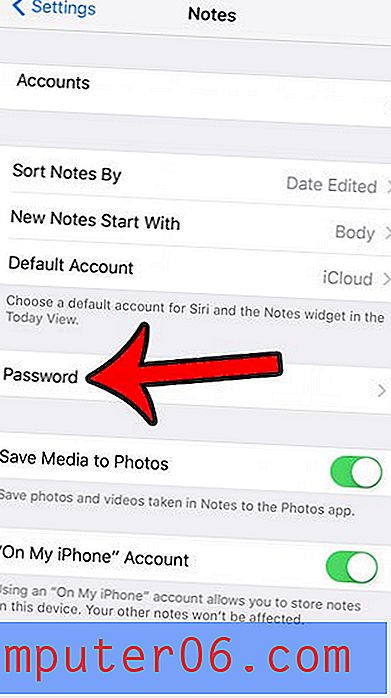
4. solis. Ievadiet paroli laukā Parole, pēc tam atkārtoti ierakstiet to laukā Verificēt . Ja vēlaties, varat pievienot mājienu un izvēlēties, vai atļaut Touch ID atvērt piezīmi. Pēc tam ekrāna augšējā labajā stūrī varat pieskarties pogai Pabeigts .
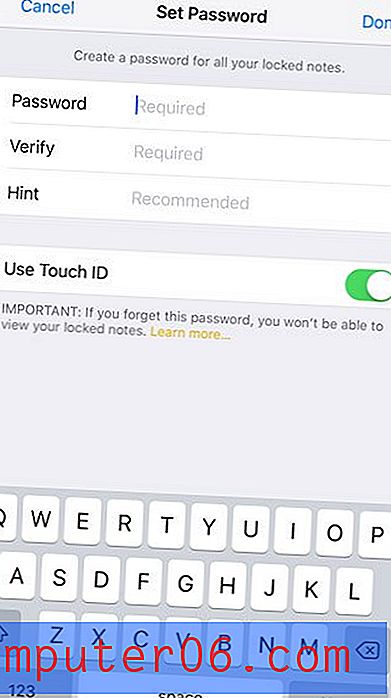
Varat bloķēt piezīmi savā iPhone, atverot piezīmi, pēc tam ekrāna augšdaļā pieskaroties ikona Kopīgot .
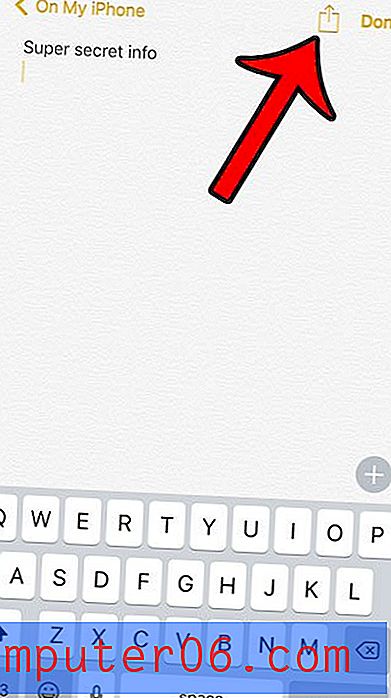
Pieskarieties ikonai Bloķēt piezīmi .
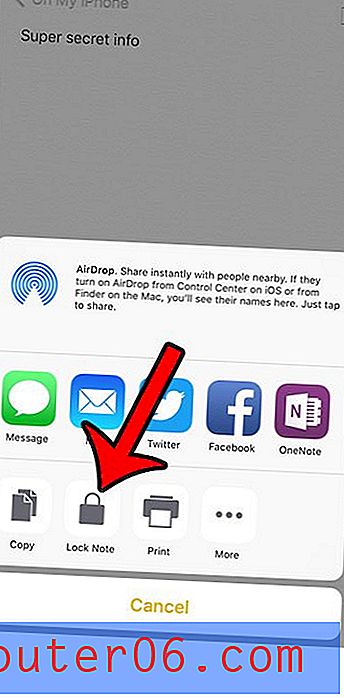
Ievadiet tikko izveidoto paroli, pēc tam piesitiet Labi .
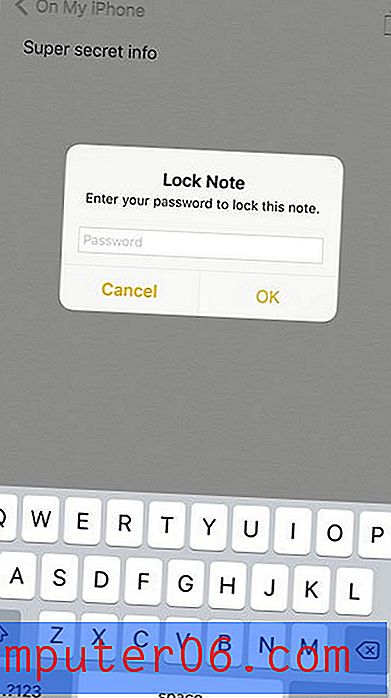
Varat bloķēt piezīmi, bloķējot citu ierīci vai pieskaroties pie piekaramās atslēgas ikonas ekrāna augšpusē.
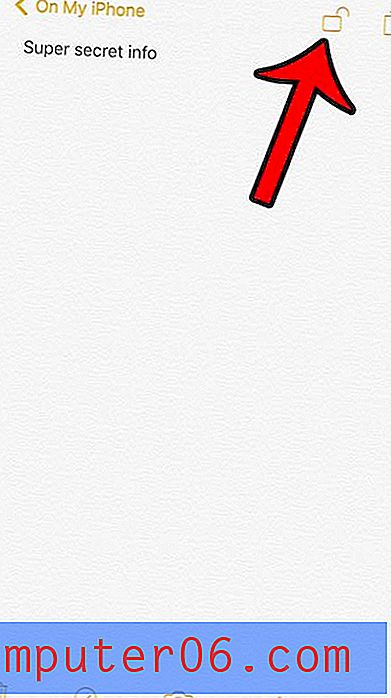
Vai jūsu iPhone tālrunī ir daudz piezīmju, un jums kļūst grūti atrast vajadzīgās? Uzziniet, kā kārtot piezīmes alfabēta secībā, lai pievienotu citu veidu, kā atrast meklēto.